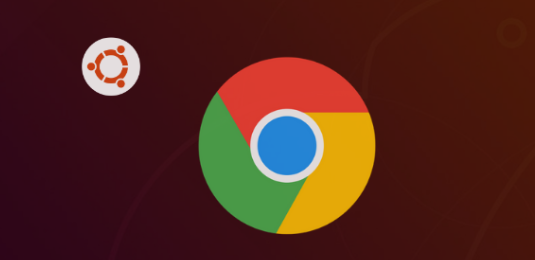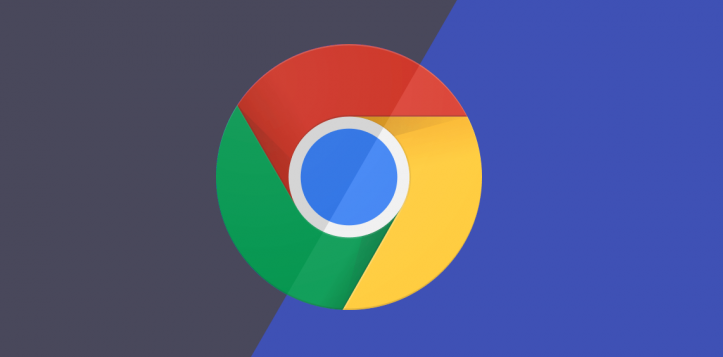Chrome浏览器下载插件权限不足的修复方法

一、检查系统权限设置
1. Windows系统:
- 右键点击Chrome浏览器的快捷方式,选择“属性”,切换到“安全”选项卡。
- 确保当前用户所属的组(如“Users”或“Administrators”)对Chrome浏览器的安装目录有读取、写入和执行的权限。如果权限不足,可能会导致插件安装或运行时出现权限问题。
- 还可以在“控制面板”中找到“用户账户”,检查当前账户是否具有管理员权限。如果没有,可能需要联系系统管理员获取权限或者使用具有管理员权限的账户进行操作。
2. Mac系统:
- 打开“系统偏好设置”,选择“安全性与隐私”。
- 在“隐私”选项卡中,检查Chrome浏览器是否有访问文件系统等相关权限。确保浏览器被允许进行必要的操作,如访问下载文件夹、安装插件等。
二、调整浏览器内部权限设置
1. 进入扩展程序管理页面:
- 打开Chrome浏览器,点击右上角的三个点,选择“更多工具”,然后点击“扩展程序”,进入扩展程序管理页面。这里会显示所有已安装的插件。
2. 查找并调整权限:
- 在扩展程序管理页面中,找到提示权限不足的插件。点击该插件右下角的“详细信息”按钮(可能是一个箭头或省略号图标)。
- 在详细信息页面中,查看“网站访问”或“权限”相关部分。如果插件需要访问特定的网站或文件类型,确保在这些部分中正确设置权限。例如,如果插件需要访问某些特定网址来进行下载功能,需要在该部分添加相应的网址。对于文件类型的访问权限,如需要访问本地文件进行下载存储,要确保文件访问权限已开启。
3. 重新加载插件:
- 在调整权限后,有些插件可能需要重新加载才能使新的权限设置生效。在扩展程序管理页面中,找到该插件的“重新加载”按钮(通常是一个旋转的箭头图标),点击它来重新加载插件。
三、检查操作系统安全软件设置
1. 杀毒软件和防火墙:
- 电脑上安装的杀毒软件或防火墙可能会阻止Chrome浏览器插件的某些操作。打开杀毒软件或防火墙的设置界面,查看是否有关于Chrome浏览器或特定插件的阻止规则。
- 如果有,可以将Chrome浏览器或相关插件添加到信任列表或允许其进行必要的操作。例如,在Windows系统中,常见的杀毒软件如360杀毒、电脑管家等,都可以在设置中进行相关调整。在Mac系统中,也需要检查系统自带的安全机制或安装的第三方安全软件的设置。
2. 其他安全策略:
- 在某些情况下,操作系统本身的安全策略可能会影响插件的权限。例如,在Windows系统中,组策略编辑器中的设置可能会限制插件的安装或运行。可以通过在运行框中输入“gpedit.msc”来打开组策略编辑器,检查与浏览器插件相关的策略设置。在Mac系统中,也可以通过“系统偏好设置”中的相关选项来检查是否有影响插件权限的设置。